O PagBank é o pioneiro e líder no mercado brasileiro de meios de pagamentos online. Através dessa integração com a Nuvemshop, você pode processar pagamentos com cartão de crédito, boleto bancário, PIX e QR Code PagBank. Além disso, aceite as principais bandeiras do mercado com uma alta taxa de aprovação e com o menor tempo de resposta.
Success
Se você possui a integração antiga do PagBank ou da Moip ativas em sua loja, antes de prosseguir com a instalação desse aplicativo, no painel da sua Nuvemshop, siga pelo caminho "Configurações > Meios de pagamento" em "Seus meios de pagamento ativos" procurar pelo PagSeguro ou Moip e clicar em "Desativar".
Taxas e prazos de recebimento
As taxas do PagBank são definidas pelo intermediador individualmente para cada lojista e não têm interferência da Nuvemshop. As taxas exibidas no seu painel são de responsabilidade exclusiva do intermediador de pagamento.
Abaixo veja os prazos de recebimento oferecidos pela integração:
Cartão de crédito
-
Cartão de crédito à vista:
- Recebimento em 14 dias;
-
Recebimento em 30 dias.
-
Cartão de Crédito parcelado de 2x à 12x:
- Recebimento em 14 dias;
- Recebimento em 30 dias.
Boleto
- Recebimento em 2 dias.
PIX
- Recebimento na hora.
Para saber mais sobre suas taxas, recomendamos entrar em contato diretamente com o PagBank clicando aqui.
Passos de instalação
1. Se possui integração antiga com Pagseguro
Se você já possui a integração antiga do Pagseguro ativa em sua loja, será necessário desativar antes de instalar a nova versão.
Para isso, no painel da Nuvemshop, vá em "Configurações > “Meios de pagamento" em "Seus meios de pagamento ativos" procurar pelo PagSeguro e clicar em "Desativar". Feito isso, siga para o passo 2 desse tutorial.
2. Passos de instalação do PagBank
Success
Antes de iniciar o processo de instalação, recomendamos limpar os cookies do seu navegador. Para saber como fazer essa limpeza, consultar o tutorial: Como limpar o cache e os cookies do navegador?.
1. Acessar a nossa Loja de Aplicativos.
Você pode acessar diretamente por esse link PagBank — Loja de Aplicativos.
2. Com a página aberta, clicar em "Instalar aplicativo".
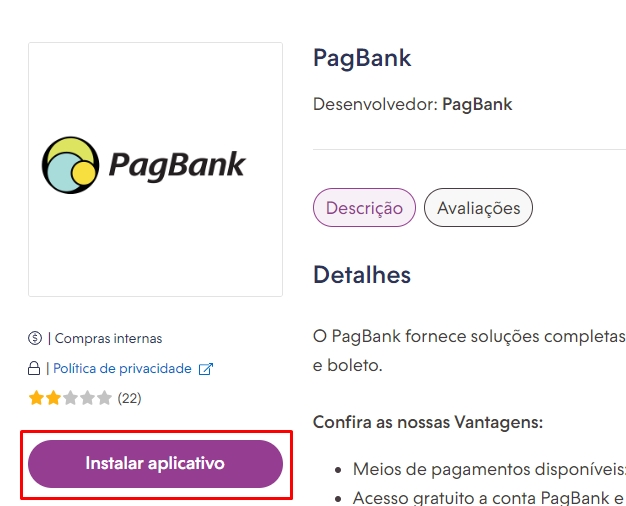
3. O seu Administrador Nuvemshop será aberto automaticamente para que aceite as permissões do aplicativo, clicando em "Aceitar e começar a usar".
Warning
Caso ainda não tenha feito o login no painel da sua loja, antes prosseguir com a instalação do aplicativo, será necessário fazer o login. Basta fornecer o e-mail/URL da loja, senha e clicar em "Acessar minha Nuvemshop".
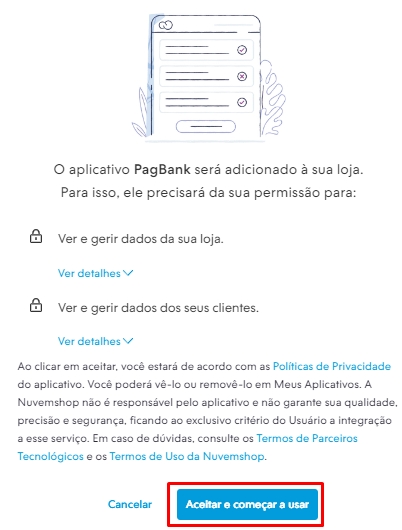
4. Em seguida, te redirecionaremos para a página do PagSeguro. Para prosseguir, clicar em "Já possuo uma conta" para fazer o login.
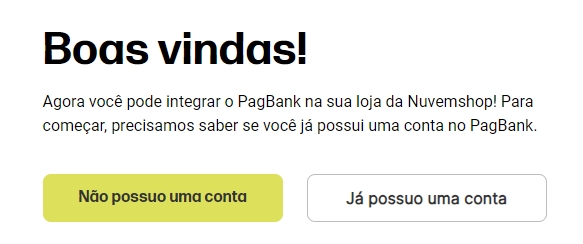
Warning
Caso não possua conta no PagSeguro, clicar na opção "Não possuo uma conta", em seguida, continuar com a criação da conta "Empresarial" ou "Vendedor", ao finalizar, retorne a este tutorial e siga os passos de instalação do App do começo.
6. Em seguida, selecionar a condição comercial que já possui em sua conta PagSeguro e clicar em "Continuar".

7. Na próxima etapa, você deve definir os métodos de pagamento que serão aceitos na sua loja Nuvemshop através do PagBank e configurar o parcelamento.
PIX
Para ativar esta opção é necessário que você tenha uma chave Pix cadastrada na sua conta PagBank. Caso não tenha uma chave cadastrada, ao ativar o método de pagamento por PIX, irá abrir um popup, igual o exemplo abaixo:
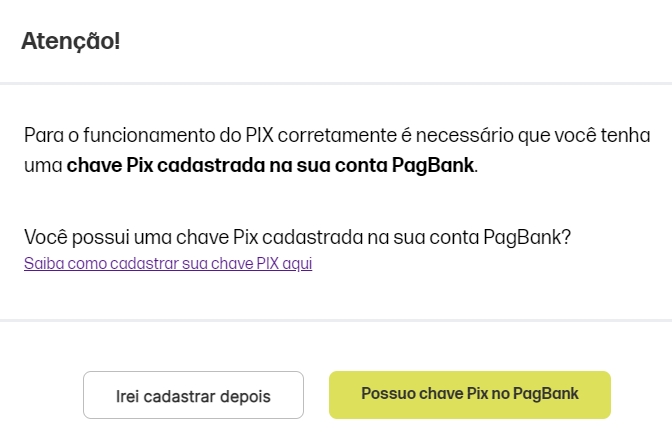
Se você já possui uma chave cadastrada, basta clicar em "Possuo chave PIX no PagBank". Agora se ainda não possui, basta clicar em "Irei cadastrar depois" para continuar com a instalação do PagBank na sua loja.

Warning
Quer saber como cadastrar a chave PIX? Consultar o artigo do PagSeguro Como fazer um cadastro de Chave Pix no PagBank?.
QR Code
Para pagamentos via QR Code, basta ativar a opção.
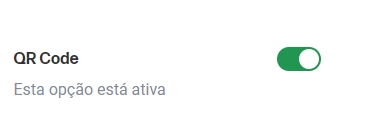
Após concluir a instalação do PagBank na sua Nuvemshop, a opção de pagamento por QR Code ficará disponível e pode ser identificada com o nome do PagBank, igual o exemplo abaixo:
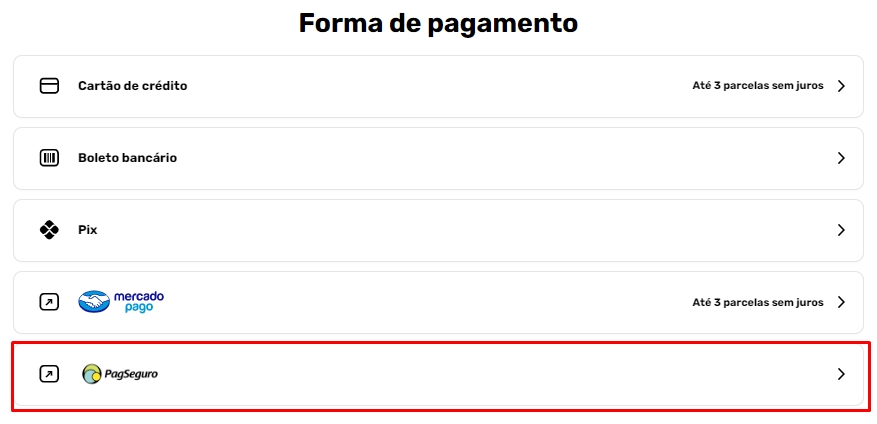
Quando o cliente clicar sobre essa opção, irá expandir o campo informando que será feito um redirecionamento para QRCode PagBank.
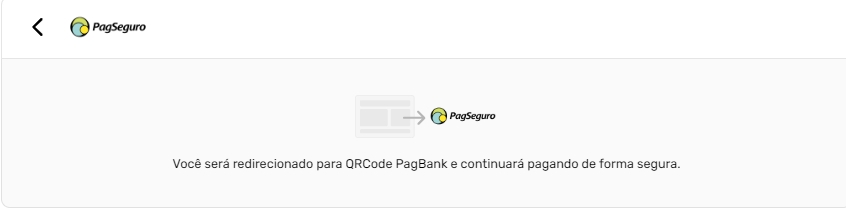
Boleto bancário

❗ Na página de finalização da sua loja, esse método de pagamento pode ser identificado como Boleto bancário. Além disso, após finalizar o pagamento, o boleto é enviado para o e-mail do cliente e ele também pode acessar o boleto após concluir a compra.
Success
Para habilitar esta opção de pagamento, é necessário solicitar o endereço de cobrança na página de finalização, no painel da sua Nuvemshop, vá em "Configurações" > Opções de checkout > Dados para cobrança" e marcar a opção "Pedir endereço de cobrança mesmo quando o meio de pagamento não precisa dessa informação".
Cartão de crédito e Parcelamento
Para pagamentos via cartão de crédito, realize as seguintes configurações para parcelamento:
- Quantidade máxima de parcelas: informe a quantidade de parcelas máxima que deseja disponibilizar para o parcelamento de compras com cartão de crédito (de 1 a 12 vezes).
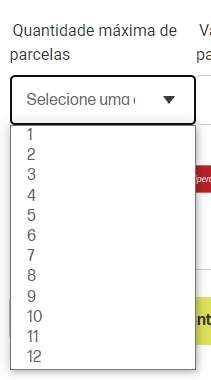
- Valor mínimo de parcelas: informe o valor mínimo de parcela, em R$, que deseja disponibilizar para o parcelamento de compras com cartão de crédito (o mínimo deve ser R$ 5,00). Exemplo: uma compra de R$ 50,00, com uma parcela mínima de R$ 5,00, a compra poderá ser paga em até 10 x R$ 5,00.
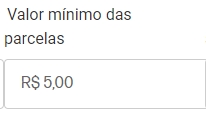
-
Quantidade de parcelas sem juros: informe o número de parcelas sem juros que irá oferecer ao seu cliente, para compras com cartão de crédito.
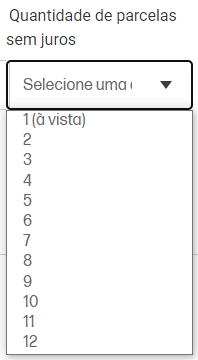
Helpjuice Warning Callout Title
Para refletir o valor mínimo de parcelas no painel da Nuvemshop, acessar o Painel Administrador da Nuvemshop, clicar em “Configurações > Meios de pagamento > PagBank > Editar configuração > Parcelas" e adicionar o valor mínimo de cada parcela.
8. Ao finalizar as configurações dos métodos de pagamento clicar em "Continuar".
9. Irá abrir um popup dizendo que as informações foram registradas com sucesso, para concluir o cadastrado, clicar em "Confirmar acesso no PagBank".
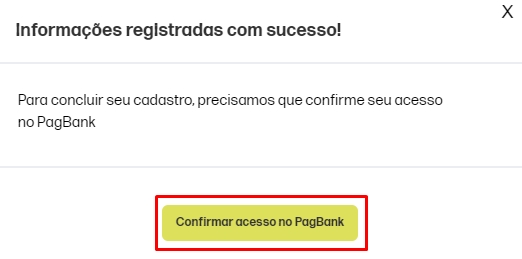
10. Após a confirmação, será informado que o PagBank foi ativado com sucesso na loja e você verá um resumo do cadastrado realizado. Para finalizar, clicar em "Ir para sua conta no PagBank".

11. Será feito um direcionamento para a página do login do PagBank. Informe o seu e-mail e senha para realizar o acesso da sua conta.
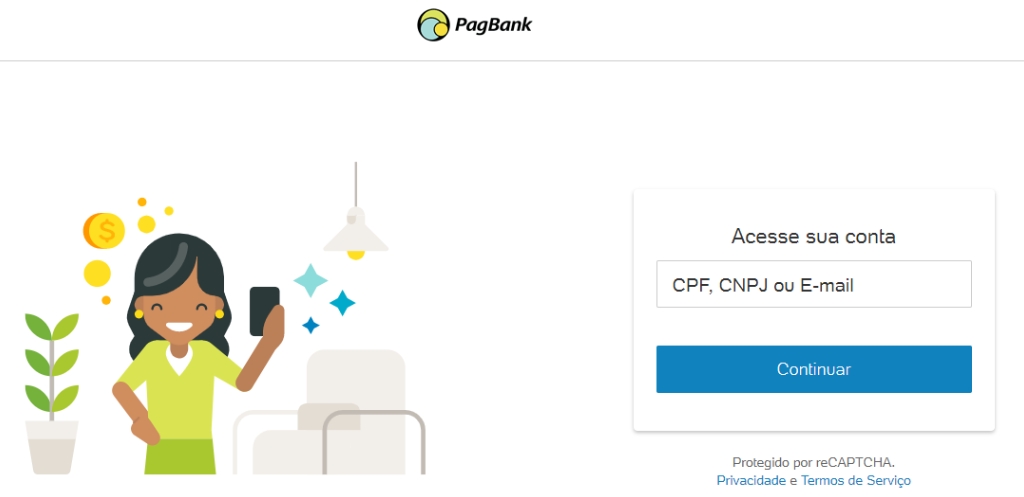
12. Após habilitar o App do PagSeguro no seu dispositivo, abra o aplicativo do PagBank, vá em "Minha conta (no canto superior direito da tela do smartphone) > Configurações > Segurança > Acesso Web > Entrar usando QR Code" e leia o QR Code exibido na tela para efetuar a validação e segurança.
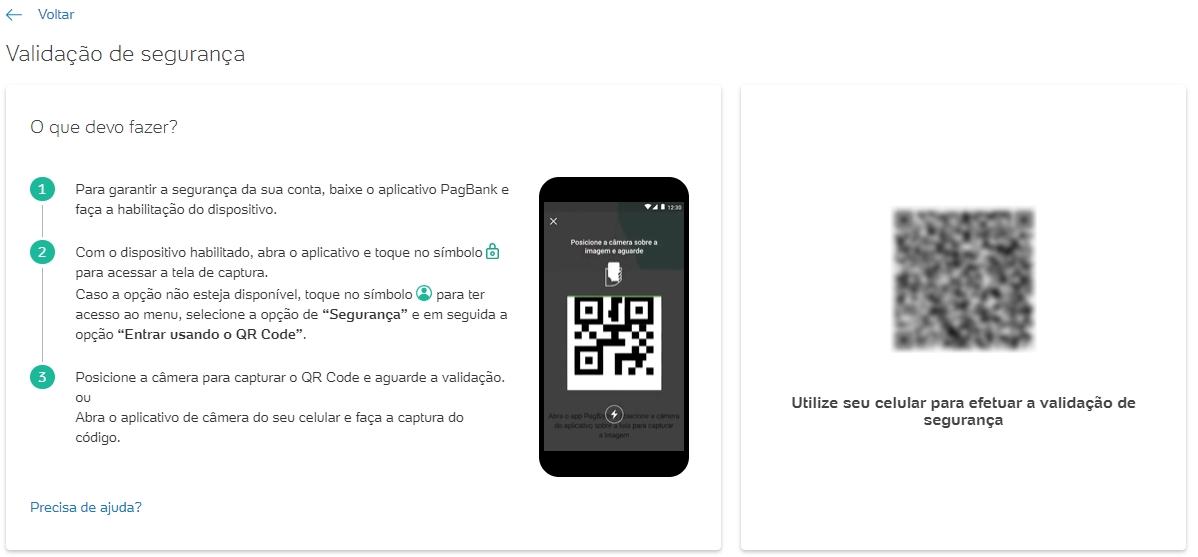
13. Após ler o código, clicar em "Autorizar" para autorizar o uso do aplicativo em sua loja.
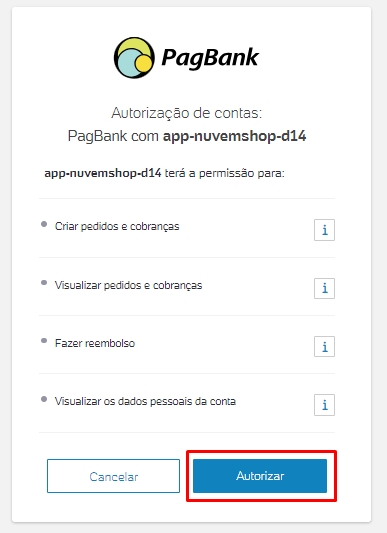
Pronto!
App do PagBank foi instalado com sucesso na sua Nuvemshop.

Info
Tem alguma dúvida sobre o funcionamento da ferramenta ou está com algum problema técnico relacionado ao aplicativo do PagBank?
Sugerimos que entre em contato com o time de integrações clicando aqui.


























